صفحه ای که عمدتا بلو اسکرین یا صفحه آبی مرگ نامیده می شود تحت عنوان Stop Error یا Fatal System Error هم نامگذاری شده که به ترتیب به معنای خطای توقف و خطای شدید سیستمی است. این صفحه زمان هایی نمایش داده می شود که سیستم عامل کرش شود. به این معنی که با مشکلاتی رو به رو شود که امکان ادامه فعالیت امن را از آن دریغ کند. وقتی این اتفاق بیفتد، ویندوز یک صفحه آبی نمایش می دهد که در انتهای آن دلایل ارور را به صورت متنی آورده است. بعد از این اتفاق کامپیوتر ریستارت می شود.
صفحات آبی می توانند دلایل بسیار متعددی داشته باشند که در ادامه به برخی از آن ها خواهیم پرداخت. رایج ترین دلیل ظاهر شدن صفحه آبی نصب درایور های اشتباه و مشکلات سخت افزاری یا خطاهای سیستمی عامل است.
نسخه های جدید تر ویندوز نسبت به نسخه های قدیمی تر ثبات بیشتری دارند بنابراین احتمالا کمتر با صفحات آبی رو به رو می شوید. همچنین باید بدانید که نمایش یک صفحه آبی وما به خاطر وجود یک مشکل اساسی در کامپیوتر نیست. گاهی اوقات ویندوز پس از نمایش صفحه آبی و ریستارت شدن به خوبی کار خود را ادامه می دهد.
بنابراین باید توجه داشته باشید که تنها زمانی نیاز است تا مشکل صفحه آبی یا بلو اسکرین ویندوز را حل کنید که این صفحه به طور مداوم نمایش داده شود.
۱. کد توقف صفحه آبی سیستم عامل خود را یادداشت کنید
پیش از هرچیز به محض دیدن صفحه آبی باید سعی کنید کد توقفی که در آن نمایش داده شده است را جایی یادداشت کنید. چرا که یافتن دلیل اصلی نمایش صفحه آبی در ویندوز بدون دانستن دلیل متوقت شدن سیستم عامل بسیار دشوار است.
در ویندوز 10، صفحه آبی مرگ دارای یک صفحه همراه با ایموجی ناراحت است که در ادامه آن می توانید پیام خطا را مشاهده کنید. زیر آن می توانید صفحه حل مشکلات مایکروسافت در زمینه صفحه آبی را ببینید. همچنین یک کد QR و در نهایت کد توقف. با اسکن کردن کد QR می توانید به صورت مستقیم به صفحه رفع مشکل مایکروسافت بروید.
مهم ترین بخش این صفحه مربوط به کد توقف است که باید جایی آن را یادداشت کنید. حال با جستجوی این کد در اینترنت می توانید اطلاعات بسیاری در زمینه منبع اصلی مشکل کامپیوتر خود پیدا کنید.
۲. آخرین تغییرات اعمال شده روی سیستم عامل را بررسی کنید
خیلی از اوقات، ممکن است دلیل اصلی نمایش بلو اسکرین یا صفحه آبی مرگ به خاطر انجام یک تغییر سخت افزاری یا نرم افزاری روی سیستم باشد. این تغییرات گاهی از اوقات می توانند مشکل زا باشند و باعث شوند برخی از فایل های سیستمی هم خوانی نداشته باشند. موضوعی که در نهایت ویندوز را دچار مشکل می کند. پیدا کردن تغییرات و به یاد داشتن آن ها می تواند بسیار کمک کننده باشد.
به عنوان مثال، اگر یک پرینتر جدید نصب کرده اید، بد نیست کابل آن را از سیستم جدا کنید و مطمئن شود که مشکل به خاطر اتصال پرینتر با کامپیوترتان نیست. اگر مشکل همچنان باقی ماند، شاید بد نباشد آخرین به روزرسانی های ویندوز را از مسیر Settings > Update amp; Security > Windows Update و کلیک کردن روی View Update history بررسی کنید.
منبع:
۱۰ توصیه برای حل مشکل صفحه آبی در ویندوز 10
ایجاد چند پروفایل در مرورگر فایرفاکس
نحوه پاک کردن کش مرورگرهای CHROME ، FIREFOX و SAFARI
نگاهی به نسخه ۲۱ مرورگر فایرفاکس
مایکروسافت اج دومین مرورگر وب محبوب دسکتاپ شد
صفحه ,آبی ,ویندوز ,مشکل ,نمایش ,یک ,صفحه آبی ,که در ,می توانید ,سیستم عامل ,ویندوز رامشخصات
- یک سایت
- duplichecker
- businesssoftware
- hoshmandsaz
- فرمول منتور٫
- iranekade
- برنامه درسی در فضای مجازی
- خط روز | Rooz Line
- وطن اس ام اس
- mansari
- novin-dl
- وپ کید جدیدترین ها
- پارسي بلاگ سايت بيلدر
- دانلود سورس
- سرور سمپ زندگی مجازی کارول گیم
- تجزیه و تحلیل آماری داده های اقتصادی و صنعتی با مینی تب -sp
- دانلود کتاب pdf خلاصه کتاب جزوه
- زیر 100
- فروش-نوشتن پایان نامه کارشناسی فنی مهندسی ارزانتر -مدارت الکترونیک کامل بسته بندی برای مونتاژ
- dazardcasinobet
- تالار عروس
- nazanin
- خبر آن
- zhplus17
- xn--mgbajksoy90jca
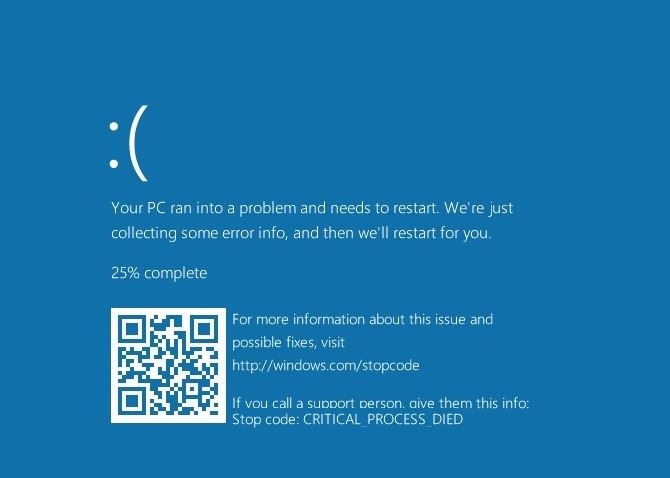
درباره این سایت